Configuration de ThingWorx en tant que serveur de ressources
Si vous configurez votre application ThingWorx pour qu'elle serve également de serveur de ressources, suivez les procédures décrites aux étapes ci-dessous.
Etape 1 : Ajout d'un identificateur supplémentaire à ThingWorx
1. Sur le portail Microsoft Azure, accédez à Enterprise applications et sélectionnez votre application d'entreprise.
2. Dans le menu Manage, cliquez sur Single sign-on. Ensuite, dans la section Basic SAML Configuration, cliquez sur Edit.
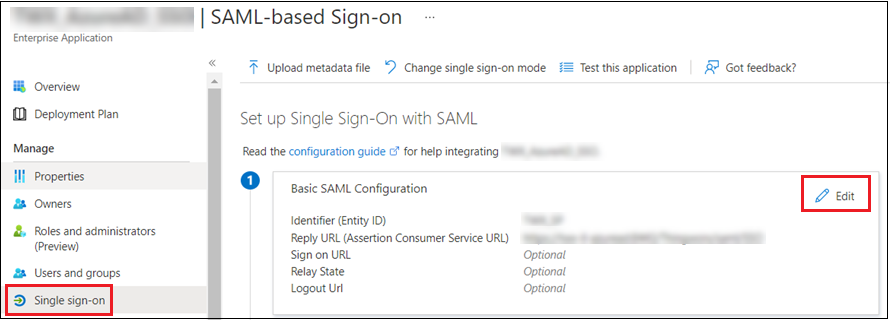
3. Dans la fenêtre Basic SAML configuration, ajoutez un nouvel identificateur. L'identificateur doit comprendre le préfixe api://, puis l'ID (Enterprise Application ID) de l'application d'entreprise ThingWorx qui servira de serveur de ressources.
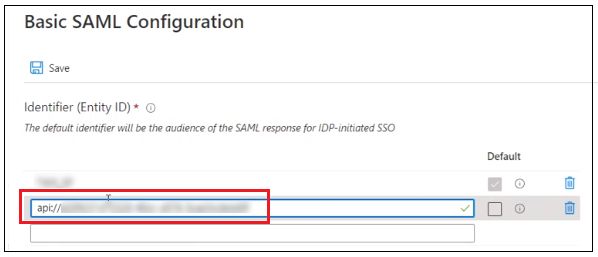
4. Cliquez sur Save.
Etape 2 : Création et exposition d'une étendue dans ThingWorx lorsque ThingWorx est le serveur de ressources
1. Sur le portail Microsoft Azure, dans le menu Manage, cliquez sur App registrations.
2. Dans All applications, sélectionnez votre application ThingWorx.
3. Dans le menu Manage, sélectionnez Expose an API.
4. Cliquez sur Add a scope.
5. Dans la fenêtre contextuelle Add a scope, ajoutez les détails de l'étendue, puis cliquez sur Add scope.
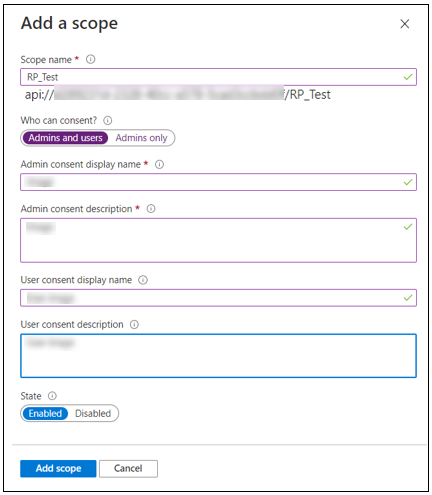
Etape 3 : Création et exposition d'un rôle dans ThingWorx (facultatif)
Effectuez cette étape uniquement lorsque ThingWorx est le serveur de ressources et qu'OAuth M2M est requis. |
1. Sur le portail Microsoft Azure, dans le menu Manage, cliquez sur App registrations.
2. Dans All applications, sélectionnez votre application ThingWorx.
3. Dans le menu Manage, sélectionnez App Roles.
4. Sélectionnez Create App Role.
5. Dans la fenêtre contextuelle Create app role, ajoutez les détails du rôle comme illustré dans l'exemple ci-dessous, puis sélectionnez Apply.
a. Value : vous ne pouvez pas réutiliser le nom d'étendue (THINGWORX) défini à l'étape 2 ci-dessus. Indiquez une valeur différente, telle que THINGWORX_ROLE.
b. Allowed member types : sélectionnez Applications.
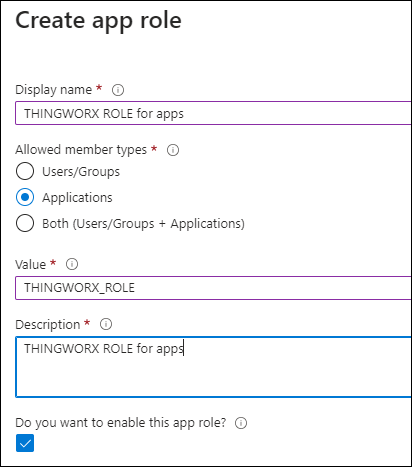
Vous devez également mettre à jour resourceServerSettings.json comme suit : "globalScopes": "THINGWORX,THINGWORX_ROLE" Pour plus d'informations, consultez la rubrique Configuration de ThingWorx en tant que fournisseur de ressources. |
Etape 4 : Ajout de l'étendue et/ou du rôle ThingWorx exposés à l'application cliente
1. Sur le portail Microsoft Azure, dans le menu Manage, cliquez sur App registrations.
2. Dans All applications, sélectionnez votre application cliente.
3. Dans le menu Manage, sélectionnez API permissions.
4. Cliquez sur Add a permission. Une fenêtre contextuelle s'ouvre.
5. Cliquez sur APIs my organization uses, puis sélectionnez votre application de serveur de ressources ThingWorx.
6. Dans la fenêtre contextuelle Request API permissions, sous Select permissions, sélectionnez les étendues et/ou rôles exposés de votre serveur de ressources ThingWorx.
7. Cliquez sur Add a permission.
La liste Configured Permissions est mise à jour pour afficher les permissions ajoutées.
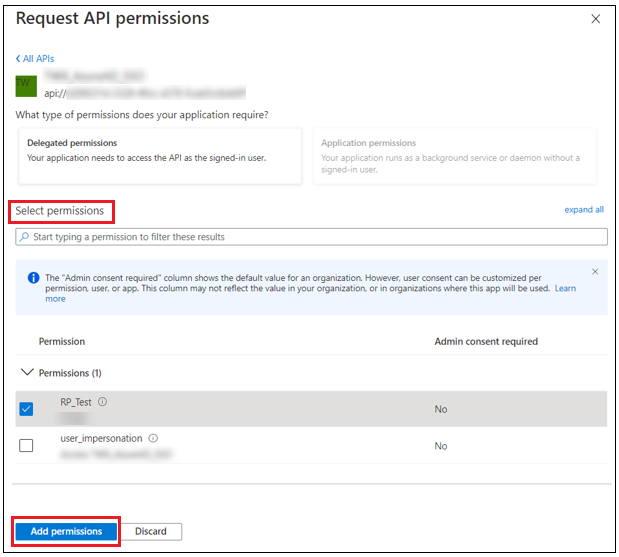
Etape 5 : Accord du consentement au <locataire> par l'administrateur
N'effectuez cette étape que si vous avez terminé l'étape 3 (exposition du rôle) et fourni la permission pour ce rôle à l'étape 4. |
Sur la page d'enregistrement de l'application cliente (la même qu'à l'étape 4), cliquez sur le bouton Grant admin consent for <tenant>.
Toutes vos permissions ont été accordées pour le locataire spécifié. Si vous souhaitez que certaines de vos permissions déléguées restent non accordées, révoquez votre consentement individuellement en cliquant sur Revoke admin consent. |
Etape 6 : Configuration du fichier resourceServerSetting.json
En fonction de votre version de ThingWorx, reportez-vous à l'une des rubriques ci-dessous pour obtenir des informations détaillées sur les étapes de configuration.
• ThingWorx 9.7 : Configuration de ThingWorx en tant que serveur de ressources
• ThingWorx 9.6 : Configuration de ThingWorx en tant que serveur de ressources
• ThingWorx 9.5 : Configuration de ThingWorx en tant que serveur de ressources
• ThingWorx 9.0 à ThingWorx 9.4 : Configuration de ThingWorx en tant que serveur de ressources